تحميل قالب سيو بلس "seoplus" من الموقع الرسمى مع الشرح
التفعيل
عند شرائك لقالب سيو بلس يجب عليك التواصل مع البائع وارسال رابط مدوناتك لطلب التفعيل الخاص بك علي القالب قبل الشروع في عمليه التركيب (راجع صفحة الاسئلة الشائعه لمعلومات اكثر)
ارسل للبائع id المدونة الخاص بك تحصل عليه من لوحة تحكم بلوجر
تحميل قالب سيو بلس "seoplus" من الموقع الرسمى مع الشرح
شرح التركيب
اتبع الخطوات التالية
اولا : قم بحفظ نسخه احتياطية من القالب السابق الخاص بك عبر الضغط علي "نسخ احتياطي/استعادة"
ثانيا : قم ب الذهاب ل تبويب "المظهر" في لوحة تحكم المدونة
استخدم قالب من قوالب بلوجر الافتراضية
ثالثا : انسخ جميع اكواد القالب من الملف الذي قمت بتحميلة
رابعا : قم بتحرير اكواد المدونة عبر الضغط علي "تحرير Html"
اخيرا : نقوم بحذف جميع الأكواد الموجودة ولصق محتوى ملف القالب الذي قمنا بنسخه والضغط على زر "حفظ المظهر" بعد الانتهاء
اكواد الميتا
اغلب اكواد الميتا في قالب "سيو بلس" معدة وتعمل بشكل تلقائي حسب القيم التي يمكن استخلاصها من مدونتك لاكن يوجد بعض اكواد الميتا لابد من اضافتها بشكل يدوي داخل اكواد القالب ولتنفيذ ذالك اتبع الشرح الاتي .
اولا : قم ب الذهاب ل تبويب "المظهر" في لوحة تحكم المدونة
ثانيا : قم بتحرير اكواد المدونة عبر الضغط علي "تحرير Html"
ثالثا : ستجد في بداية الاكواد الجزء المكتوب اعلاه
<!-- Required -->
ما تحت هذا العنوان هو ما سنقوم بتغيرة والضغط بعدها علي زر "حفظ المظهر".
ضع معرف معرف صفحة المدونة علي تويتر
معرف حسابك علي تويتر
ايدي صفحتك علي الفيس بوك
معرف تطبيق الفيس بوك [موقع مطورين فيس بوك للحصول علي معرف تطبيقك علي الفيس بوك من هنا ]
معرف ايدي حسابك علي الفيس بوك [موقع لمعرفة الايدي الخاص بحسابك علي الفيس بوك من هنا ]
رابط حسابك او رابط صفحة الفيس بوك الخاصة ب المدونة
الان يجب عليك تغير الصورة البديلة التي تظهر عند نشر الصفحة الرئيسية في الفيس بوك ب اي صورة او لوجو موقعك
رابط الصورة :
https://blogger.googleusercontent.com/img/b/R29vZ2xl/AVvXsEj2OSqT4RTvVkXz7VCPwP_ZPftB5TJtVfy75YsnjCWrvHoMhaLMzLiYp35D01aRnnOwfFmwLBXuVZn9YTEuY49sT0T5RndCnsZUvtqLa6iImV8r3pa99LExOf2K1OxZF8IcmCSVVySRfwNl/s1600/default.png
اعدادات القالب وتخصيص الالوان والخلفية والخط
اعدادات القالب
داخل تبويب "التخطيط" يوجد سكشن مسمي ب "الأعدادات" هذا السكشن يمكنك من خلالة التحكم في الكثير من الامور التي قد تكون صعبه وستسبب المشاكل بسبب قله خبرتك في الاكواد لاكننا وفرنا لك تنفيزها فقط بضغطة زر.
في الصورة التي ب الاعلي هناك ادوات مسماه ب اسم الوظيفة التي تأديها. فقط كل ما عليك هو اتباع الخطوات التالية.
اولا : اضغط علي زر فتح الاداة
ثانيا واخيرا : علام اسفل كلمة مرئي علي البوكس المسمي ب "اظهار" لتفعيل الاداة كما في الصورة التالية
تغير الخط
في قالب سيو بلس يوجد مجموعه من خطوط الويب العربية يمكنك استخدامها عبر اداة تغير الخطوط في قسم الاعدادات
قائمة الخطوط التي يمكنك استخدماها
Tajawal
Cairo
Changa
Messiri
Almarai
sans-serif
Segoe
في حاله عدم تفعيل هذة الخاصية فسيتم تطبيق خط المدونة الافتراضي وهو خط tahoma
شرح التخصيص وتغير الالوان والخلفية والخط
الخطوط
Tajawal
Cairo
Changa
Messiri
Almarai
sans-serif
Segoe
القائمة العلوية
مواقع التواصل
يوجد في القالب ثلاث عناصر لعرض أيقونات مواقع التواصل الإجتماعي الأول في الشريط العلوي والثاني في الشريط الجانبي والأخير في شريط الحقوق .
الثلاث عناصر يتم اضافة روابط مواقع التواصل بطريقة واحده.
في خانة أسم الموقع الجديد يتم إضافة أسم الموقع ( بحروف صغيرة ) .
في خانة عنوان URL للموقع الجديد يتم إضافة رابط صفحة الموقع .
بعد اضافة كل موقع لابد من الضغط علي زر "اضافة ارتباط" وبعد الانتهاء من جميع الروابط قم ب الضغط علي "حفظ"
المواقع التي يمكنك اضافتها في عناصر مواقع التواصل
tumblr
youtube
behance
flickr
blogger
wordpress
tumblr
telegram
skype
google-play
الصفحات
يمكنك تضمين روابط صفحاتك الثابته علي بلوجر من هذا العنصر المسمي الصفحات
كل ما عليك هو فتح العنصر واختيار الصفحات التي تريد عرضها في الشريط العلوي ثم الضغط علي حفظ
الشعار
هناك خيارين لعنصر الشعار في القالب :
إظهار أسم الموقع .
رفع صورة للشعار لتظهر بدلاً من الأسم والوصف .
في حالة رفع صورة للشعار فأفضل مقاس للصورة هو عرض 250px وارتفاع 70px
القائمة الرئيسية
في خانة أسم الموقع الجديد يتم إضافة عنوان الرابط .
في خانة عنوان URL للموقع الجديد يتم إضافة الرابط .
لعرض القائمة المنسدلة والقائمة الميجا اتبع الشرح التالي
لعمل قائمة منسدلة ضع علامة زائد (+) قبل اسم القسم او اسم الرابط لتكون فرعية من القسم السابق لها
لتفعيل قائمة الميجا المنسدلة من القائمة المنسدلة فقط ضع (++) علامتين زائد قبل اسم القسم او اسم ارابط لتكون منسدلة من القسم المنسدل السابق لها
منطقة التدوينات الاضافية وشريط الاخبار
اشكال عرض المواضيع من اقسام
في قالب سيو بلس هناك عده اشكال لعرض التدوينات بطرق مختلفة ومبسطة لجلب المشاركات من التسميات. ويمكنك ايضا استخدام شكلين لعرض المشاركات من تسميات مخصصة في القائمة الجانبية فقط اتبع الشرح الاتي
معرفات اشكال عرض المشاركات من الاقسام
لاستخدام اي معرف من المعرفات الاتية يجب عليك وضعها بجانب العنوان في العنصر الذي ستضيفه وهو "التسميات"
معرف الشكل المعاينة
[slide]
[3colList]
[posts1]
[posts2]
[posts3]
[posts4]
[posts5]
[posts6]
طريقة الاستخدام
لكل سكشن قيمة شكل افتراضية وايضا حدود للشكل الذي سيتم اضافتة بمعني انك لا يمنك استخدام شكل [slide] بداخل الاعمدة وان وضعته سيتم تجاهل معرف الشكل واظهار الشكل الافتراضي للعنصر
اولا : ستجد سكشنات مسماه ب (منطقة التدوينات الاضافية)
ثانيا : اضغط علي اضافة اداة واختار اداة "التسميات"
ثالثا : في العوان اكتب العنوان الذي تريده وبجانبة اضف معرف من معرفات الاشكال السابقة
رابعا : اضغط علي تصنيفات محددة واختار تسمية واحده لتعرض منها المشاركات (ان اخترت اكثر من تسمية الاداة ستقوم بجلب من تسمية واحده فقط)
واخيرا : اضغط علي حفظ
الاشكال التي يمكنك استخدامها في القائمة الجانبية هما ([posts3],[posts4],[posts6]) يمكنك اضافتهم بنفس الطريقة
ملحوظة
يمكنك ان تقوم بجلب اخر المواضيع بدلا من جلب مواضيع من قسم معين عبر اضافة هذا المعرف بجانب معرف الشكل
[LastPost]
شريط اخر الاخبار
يمكنك تفعيله بنفس الطريقة اختيار قسم ثم الحفظ وان اردت ان تجلب اخر المشاركات بدلا من قسم معين يمكنك ايضا استخدام هذا المعرف بجانب عنوان الاداه
[LastPost]
المواضيع والاعلانات والمميزات الاضافية
المشاركات. منطقة التدوينات الرئيسية
تجدها ب التخطيط منها يمكنك التحكم بكامل عناصر المشاركة مثل عرض الاقسام او ازالتها او عرض الملف الشخصي لكاتب التدوينة او ازالته او عرض ازرار المشاركة او اضافة ردود الافعال
عند فتح الاداة من التخطيط ستجد الاوامر التي يمكنك تفعيلها او الغائها
كتب: لا يمنك التحكم فيها معده تلقائيا
آخر تحديث: لا يمكنك التحكم فيها لانها معده تلقائيا
comments: ب ازالة العلامة ف انت قد ازلت التعليقات بداخل جميع المشاركات
Links to this post لا يمكنك التحكم بها لانها معده تلقائيا
القسم: ب ازاله العلامة ف انت قد ازلت الاقسام اسفل كل تدوينة
ردود الافعال : هذة الاضافة جانبية عادة لا تكون مفعله في كل المدونات وهي تمكنك من وضح اختيارات للزائر اسفل كل مشاركة مثلا هل اعجبك الموضوع نعم ام لا
إظهار روابط إرسال الرسائل الإلكترونية: معده تلقائيا
عرض أزرار المشاركة : ب ازاله العلامة ف انت قد اخفيت ازرار مشاركة الموضوع اسفل كل مشاركة
إظهار الملف الشخصي للمؤلف أسفل مشاركة: ب ازاله العلامة ف انت قد اخفيت بوكس الكاتب اسفل كل منشور
خاصية التالي والسابق
خاصية التالي والسابق او ما تسمي بتقسيم المحتوي الي عدة صفحات ويمكن للزائر التنقل بين الصفحات عبر زر التالي والسابق ملحوظة : (اعلان منتصف الموضوع يظهر فوق شريط زر التالي والسابق الخاص ب هذة الاضافة يفصل بينهما 25 بكسل) هي خاصية تستخدم لمدونات ال viral . لمعرفة طريقة الاستخدام اتبع الخطوات التالية
اولا : ادخل علي اي مشاركة تريد ان تقوم ب استخدام الخاصية عليها
ثانيا : من ادوات الموضوع ستجد "ادراج رموز خاصة (ايقونتها علي شكل ايموشن)" قم ب الضغط عليها لتفتح لك تبويب الرموز
واخيرا : اختار رمز تقسيم المقالة وضعه ب الاماكن التي تريد ان يعمل الاسكربت عندها ويقسم المقالب لصفات عده حسب اضافتك للرمز الخاص بتقسيم المقال
خاصية اقراء المزيد
خاصية اقراء المزيد او ما تسمي بقسم المحتوي لقسمين وبعض الاشخاص يستخدمونها لاظهار فقرة واحده من المحتوي والباقي يظهر بعد ضغط الزائر علي زر اقراء المزيد . ملحوظة (اعلان منتصف الموضوع يظهر فوق زر اقراء المزيد وعند ضغط الزائر علي زر اقراء المزيد يتوجة الي المحتوي الكامل ويظهر اعلان منتصف المقالة بمكانه). لتفعيل الخاصية اتبع الخطوات التالية
اولا : ادخل علي اي مشاركة تريد ان تقوم ب استخدام الخاصية عليها
ثانيا : من ادوات الموضوع ستجد "ادراج رموز خاصة (ايقونتها علي شكل ايموشن)" قم ب الضغط عليها لتفتح لك تبويب الرموز
واخيرا قم ب اختيار رمز تفعيل الخاصة في المكان الذي تريد ظهور الزر عنده واخفاء الباقي من المحتوي
ملحوظة : اضف علامة واحده فقط في التدوينة لكي تعمل الخاصية بشكل صحيح ان اردت اضافتها اكثر من مرة ف استعمل الخاصية السابقة (تقسيم المحتوي لعده صفحات او التالي والسابق)
منطقة الاعلانات
سكشن منطقة الاعلانات الذي يتواجد اسفل رسائل المدونة الالكترونية هو الجزء الخاص ب الاعلانات داخل الموضوع وطبعا طريقة اضافة الاعلانات بسيطة وسهله اتبع الشرح الاتي
كل اداه تحمل عنوان خاص ب المكان الذي سيظهر فيه الاعلان
اختار الاداة التي تريد ان تظهر بها الاعلان ثم اضغط علي علامة القلم
قم بتفعيل علامة مرئي
ثم وضع كود الاعلان بداخل بوكس المحتوي
ملحوظة : اماكن الاعلانات الكثيرة ليست معده لان تضيفها ب اكملها . فقط ضع ما تريد اماكن الاعلانات الكثيرة ما هي الا تحكم اكبر لك
الممزيات الاضافية
المميزات الاضافة بها 3 مميزات غير اساسين واستخدامهم مختلف من شخص لأخر
اولا : ميزة اقراء ايضا
هي ميزة تضع 4 روابط داخلية عشوائية من اقسام انت تحددها بنفسك. تظهر مباشرة فوق اعلان منتصف الموضوع ويفصل بينها وبين اعلان منتصف المضووع 25 بكسل طول لكي لا يكونو متلاصقين ببعضهم وهذا سيسبب مشاكل مع جوجل ادسنس ولطريقة تفعيل الخاصية تابع الخطوات التالية .
اولا : افتح العنصر ثم قم ب تعليم علي علامة مرئي او اظهار لكي تعمل الاضافة
ثانيا : امر تصنيفات محددة يمكنك اختيار الاقسام التي سيعمل عليها الاسكربت لجلب المواضيع عشوائيا منها . او يمكنك ان تتركها في جميع التصنيفات لكي يتم جلب المواضيع عشوائيا من المدونة ب اكملها
ملحوظة
يمكنك تغير مكان عرض الاداة بدلا من منتصف الموضوع يمكنك اظهارها في اخر التدوينة فوق اعلان اخر الموضوع عبر وضع المعرف التالي بجانب عنوان الاداه
[bot]
ثانيا : ميزة جدول التنقل
ميزة جدول التنقل تظهر مباشرة في اول الموضوع اسفل اعلان اول المحتوي يفصل بينهما 25 بكسل ايضا . وظيفة الاضافة هي ان تقوم بعمل رابط للتنقل للعناوين والعناوين الفرعية علي شكل روابط . لتقعيلها تابع الخطوات التالية
اولا قم بفتح العنصر وتفعيله من مرئي او اظهار كما فعلنا مسبقا مع كل الاضافات
ثانيا : في مكان كتابة المحتوي ضع العنوان الذي تريد ظهورة فوق الاضافة في الموضوع
واخيرا : اضافة اعادة التوجية
اضافة اعادة التوجية هي ميزة مشهورة وهي تقوم ب تحويل جميع الروابط الخارجية في التدوينة الي صفحة داخل مدونتك بها عداد تنازلي لابقاء الزائر فترة اطول بمدونتك وايضا تستخدم في الربح المادي لاكن لا انصح بها لانها قد تكون مضرة بعض الاحيان ان تم استخدامها بطريقة خاطئة. لتفعيل الاضافة اتبع الشرح التالي
ملحوظة : العمل بها علي مسؤوليتك الشخصية ف استخدامها بطريقة خاطئة ستسبب مشاكل بحسابك ب ادسنس
اولا المعرفات او الادخالات التي تستخدم بداخل الخاصية مع شرح كل ادخال
الإدخال الوظيفة
name-page
لادخال اسم رابط صفحة الانتظار - لن تعمل الاضافة الا باستخدامك لهذا الخيار
redirect_timer
وقت عداد صفحة الانتظار - القيمة الافتراضية (10)
buttonn
تفعيل ميزة التوجية التلقائي . (true للتعطيل) (false للتفعيل) - القيمة الافتراضية (true)
adstopRedirect
اعلان فوق العداد بصفحة الانتظار . يستخدم ك اعلانات الموضوع - القيمة الافتراضية (لا توجد)
adsbotRedirect
اعلان اسفل العداد بصفحة الانتظار . يستخدم ك اعلانات الموضوع - القيمة الافتراضية (لا توجد)
adstopContent
اعلان فوق المحتوي بصفحة الانتظار . يستخدم ك اعلانات الموضوع - القيمة الافتراضية (لا توجد)
adsbotContent
اعلان اسفل المحتوي بصفحة الانتظار . يستخدم ك اعلانات الموضوع - القيمة الافتراضية (لا توجد)
Block-Site
الروابط التي لا تريد ان تعمل الاضافة عليها . تقوم بفصلها ب | - القيمة الافتراية (لاتوجد)
text-Configure
النص الذي يظهر عند الانتظار - القيمة الافتراضية - (حاري تهيئة الرابط)
text-ready
نص رابط التوجية - القيمة الافتراضية (الرابط جاهز)
text-err
نص ان كان الرابط خطاء - القيمة الافتراضية (رابط معطل)
<div id='pageredirect'></div>
الكود القصير الي هيفعل الاضافة
اولا ادخل علي الصفحات
ثانيا انشئ صفحة جديدة وسميها كما تريد
ثم ادخل علي تبويب html الخاص ب الصفحة التي انشئتها وضع بداخلها الكود القصير الذي سيفعل الاضافة -
<div id='pageredirect'></div>
بعدها قم ب الصفظ وانسخ الرابط ثم انسخ من الرابط اسم الصفحة مثلا
ده رابط الصفحة الي انت انئشتها https://test.seoplus-template.com/p/blog-page_46.html - حد من الرابط الكلمة او الجمله الي مابين /p/ و .html - علشان الناتج يكون معاك في الاخر blog-page_46 وهو ده اسم الصفحة الي انت هتستخدمو وهتفعل الاضافة بيه
ثم اذهب الي التخطيط في سكشن المميزات الاضافة ثم افتح عنصر اضافة اعادة التوجية
وضع بداخل اسم الموقع المعرف الذي تريده وفي هذة الحاله نحن نريد فقط تفعيل الاضافة وترك الاعدادات الافتراضية تعمل كما هي
هنضيف معرف "name-page" في داخل اسم الموقع وفي مكان عنوان Url هنحط اسم الصفحة الي احنا جبناه من الصفحة الي انشئناها
ونتاكد ان علامة مرئي مفعلة وبكده تكون الاضافة اشتغلت تمام
لو حابب تعدل علي القيم الافتراضية وتضيف اعلانات فقط قم ب استخدام المعرف او الادخال الخاص ب الوظيفة الي انت حابب تاديها وادخل في مكان عنوان url القيمة الي انت عايزها سواء كانت اعلان او رقم او نص
القائمة الجانبية والفوتر
القائمة الجانبية والفوتر لا يحتاجون شرح فهما من اساسيات بلوجر كل ما عليك فعله هو اضافة اداة واختيار الاداة التي تريدها فقط الميزة الجديدة هي ب القائمة الجانبية وهي فقط لان تضع مواضيع من اقسام مثلما شرحت ف الاعلي يمكنك استخدام اداة التسميات واستخدام معرف الشكل [posts3],[posts4]
ملحوظة مهمه : اداة اتصل بنا واداة عدد زوار المدونة لا يعملون علي نظام برمجة القالب فنحن لا نستخدم اي مكاتب خارجية حتي مكاتب بلوجر الافتراضية لا نستخدمها للوصول لافضل كفائة وسرعه ممكنة .
ايضا يمكنك استخدام اداة اخر التعليقات بداخل الفوتر والقائمة الجانبية بنفس الطريقة فقط اضف اداة Html/javascript واكتب العنوان وبجانب العنوان معرف تشغيل الاداة وفي داخل المحتوي ضع رقم التعليقات التي تريد ان يظهر
معرف الشكل : [recent-comments]
اتصل بنا والارشيف
اتصل بنا
يمكنك استخدام صفحة اتصل بنا داخل الصفحات فقط . قم ب انشاء صفحة جديدة ثم اذهب الي تحرير html بداخل الصفحة والصق الكود التالي بثها - "
<div id='Pagecontactus'></div>
"
صفحة الارشيف
مثل اضافة اتصل بنا قم بعمل صفحة جديدة وقم بتحرير html الصفحة والصق بداخلها الكود التالي "
<div class='ArchivePage'></div>
"
اسئلة ونصائح لاعدادات المدونة الداخلية
اسئلة شائعه يقوم عملائنا بالسؤال عليها وهي مجرد اساسيات بسيطة لتهيئة المدونة للعمل
اولا : يستعمل ملف robots.txt غالباً من أجل منع محركات البحث من أرشفة أشياء غير نافعة للمستخدم . والافضل دائما استخدام الملف الاساسي يمكنك الحصول عليه "من هنا" او ان لا تفعل الامر من الاساس
ما هي : علامات رؤوس مخصصة لبرامج الروبوت - يمكنكم مشاهدة الشرح التالي "من هنا" والذي قد شرح معناها وطريقة استخدامها ووظائف الاوامر التي بها والاوامر المستحسن اختيارها
وصف المدونة : ان لم تكن قد فعلت خيار الوصف الذي بداخل تفضيلات البحث ف الوصف الموجود ب تبويب اساسي هو الوصف الذي سيعرض في جوجل للصفحة الرئيسية . والمواضيع والصفحات جوجل ستقوم ب انشاء وصف من داخل محتوي التدوينة حسب مقالتك - لاكن ان فعلت وصف تفضيلات البحث ف النص الذي ستضعه بداخل المربع الخاص ب الوصف الي بداخل تبويب تفضيلات البحث هو ما سيعرض في جوجل للصفحة الرئيسية لاكن المواضيع جميعها سيمكنك ان تضع بداخلها وصف كما تشاء لكل تدوينة وهذا الخيار الافضل والشائع لدي جميع المدونين
اللغة والتنثيق : تاكد من تبويب اللغة والتنثيق ان اللغة المعروضة للمدونة هي التي تعمل عليها مثلا لا تعمل علي مدونة عربية بمحتوي عربي وتفعل اللغة الانجليزية فهذا سيسبب خطاء في الاستهداف حسب اللغة وايضا سيسبب اخطاء بمظهر القالب لتنبيهك ب ان تقوم بتعديله
اسم المدونة او عنوان المدونة : يفضل ان يكون طويل او قصير - والله حسب محتواك وحسب خطة الاستهداف الخاص بيك لاكن يفضل ان يكون قصير
اين اضع كود التحقق الخاص ب جوجل انلايتكس : اذهب الي تبويب اخري ثم اضف رقم حسابك بداخل المكان المخصص له في النهاية ثم اضغط علي حفظ الاعدادات
خلاصة موقع الويب : هل يمكنني التعديل علي الخلاصة او ال Feed وجعلها قصير بدلا من كامل ؟ - نعم في هذا التحديث من سيو بلس يمكنك تفعيل الفيد بدلا من كامل الي قصير بدون التاثير علي اي من خواص القالب
هل يمكنني تحسين سرعه القالب بعد التركيب ؟ : نعم يمكنك ذالك عبر تعطيل الجافا الخاصة ب صفحة التخطيط لتعطيل التخطيط وتوفير بعض السرعه للمدونة - لاتقلق فهي لن توؤثر علي اي شيئ في المدونة ولا الاعدادات الي انت طبقتها ولو عايز تشغل التخطيط تاني تقدر تشغله بسهولة جدا شرح تعطيل وتفعيل التخطيط "من هنا"
ما هو افضل موقع لضغط صور المدونة : يوجد مواقع كثيرة لاكن الاكثر استعمالا هو https://tinypng.com/
ما هو مقاس الصورة المناسب وما هي الصيغة المفضلة في الصور : اولا مقاس الصورة المناسب هو عرضا 640 بكسل وطول 380 بكسل اما ب النسبة للصيغة المفضلة هي "webp"
ما هي افضل خرائط للموقع لاضافتها في مشرفي المواقع : فقط اضف الخريطة الاساسية في تفي ب الغرض "sitemap.xml"
للتفاصيل اكثر للشرح والموقع
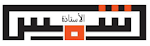
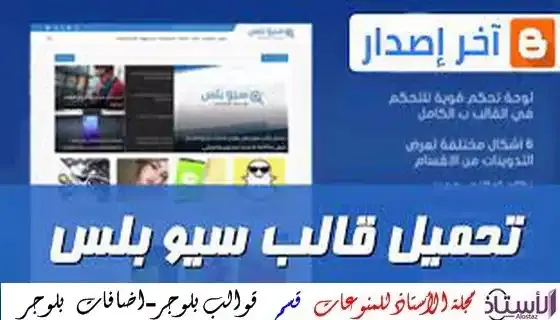













ليست هناك تعليقات